記事内に商品プロモーションを含む場合があります
壁に設置してお洒落な照明として機能する「Nanoleafシリーズ」
今回はその中でも木目調が美しくナチュラルな色合いで人気の「Elements」をレビューしていきます!
特にゲーミングデスクで見かけることが多いNanoleaf製品ですが、今回レビューするElementsはデスクはもちろん、リビングや寝室にもベストマッチします。
- Nanoleaf Elements の魅力
- Nanoleaf Elements の使い方
それでは《【Nanoleaf Elements レビュー】木目調パネルが美しい!部屋を彩るウォールライト | 魅力・使い方を徹底解説》について書いていきます。
今回はNanoleaf Emelentsをメーカーさんに提供していただいて執筆をしています。
Nanoleafとは?
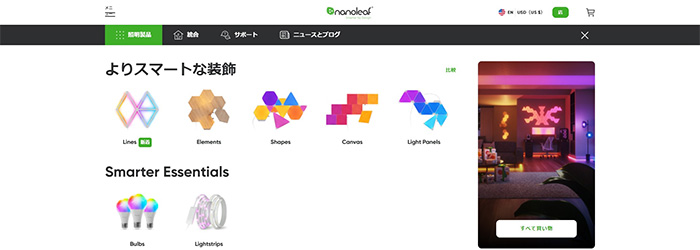
最初にNanoleafを知らない人のために軽く説明を入れますね。
【Nanoleaf】は会社名であり製品名。LED照明を専門とする企業で、設立は2012年です。
世界規模でNanoleafは愛用されていて、今回紹介する「Elements」以外にも三角形の「Triangle」や正方形の「Canvas」など様々な種類のNanoleafが販売されています。
Elementsは暖色と寒色の白(1500〜4000K)が点灯しますが、他のモデルはRGBで多様な色合いに変化することも特徴的です。
Nanoleafはパネル型のLEDライトの中で1番有名で人気があり、支持されている商品です!
Nanoleaf Elementsの開封・設置
それでは早速Nanoleaf Elementsを開封して設置していきます。


はい、箱からもうお洒落です。テンション上がります。
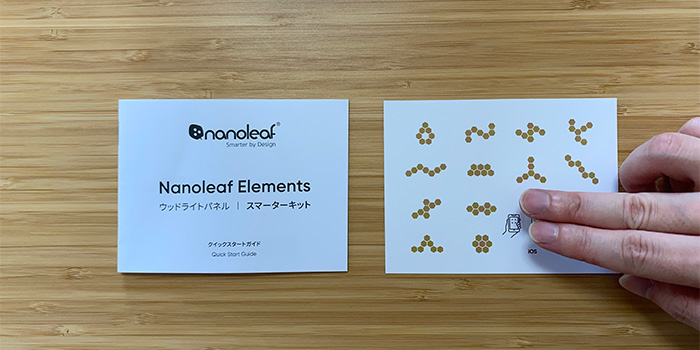
中を開けるとまず説明書とペアリングのためのQRコードが書かれた用紙がありました。
※手で隠してる部分がQRです。
説明書は日本語で書かれています。
ちなみに設置方法に関しては説明書でなく、専用のアプリから確認をすることもできます。
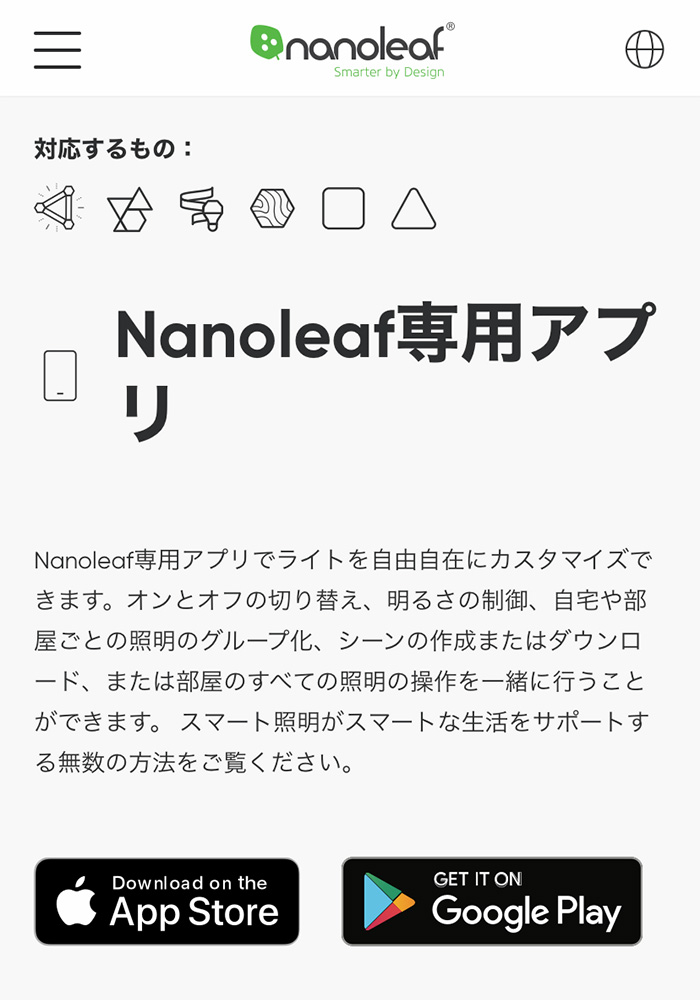
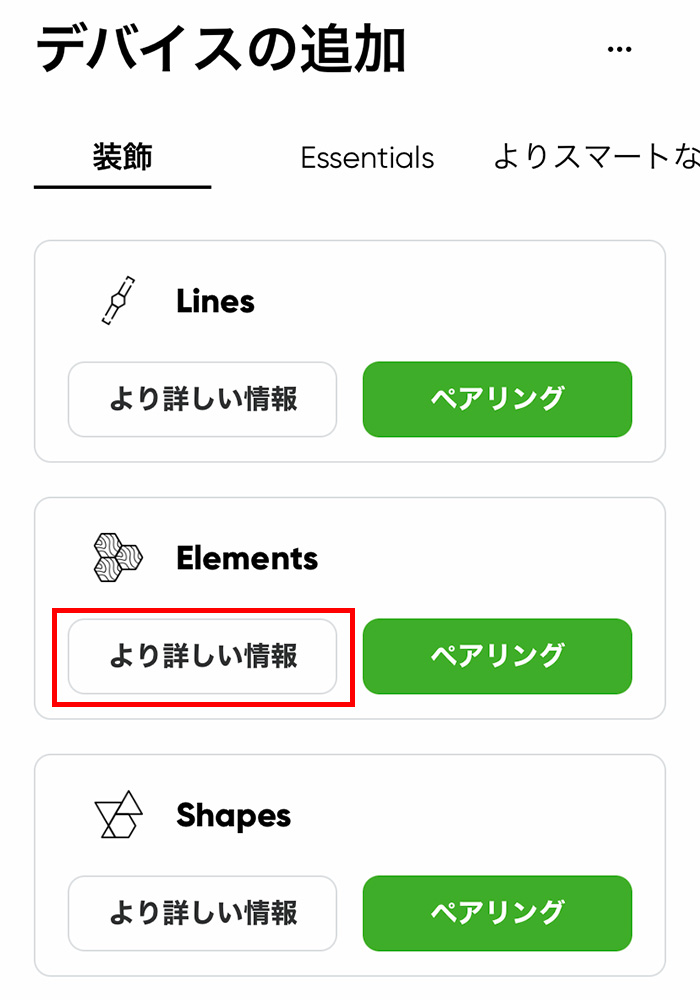
赤枠の「より詳しい情報」を押すとセットアップ画面に移行します。
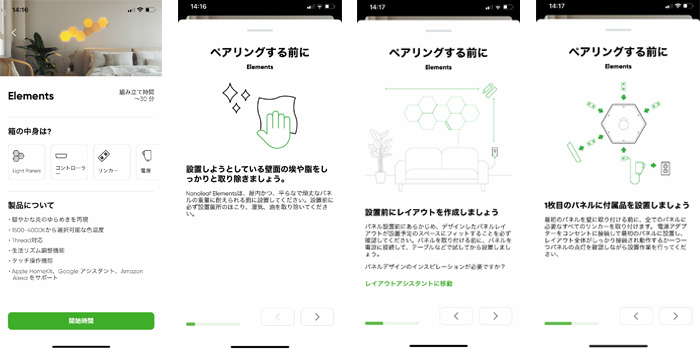
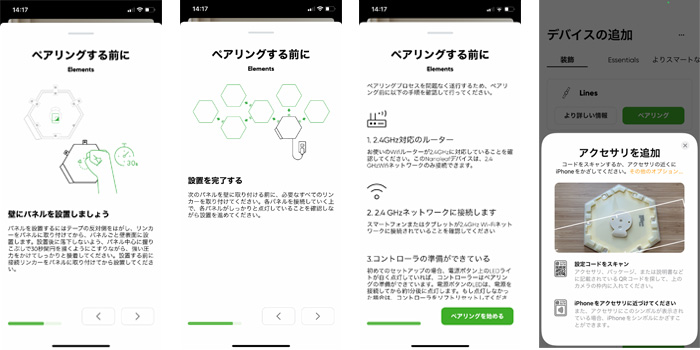
アプリで説明を見ながら私は進めていきました!
さて、開封に戻ります。

今回は「スターターパック」をレビューしていきます。
- ヘキサゴン(本体)x7
- 3M両面テープ x16
- コントローラー用設置テープ x1
- リンカー(コネクターチップ) x8
- コントローラー
- 電源アダプター
- Nanoleafロゴシール

暖かみのある木製パネルがとても良い。

裏面はこんな感じになっています。
電源やコントローラーを繋ぐ1枚以外のパネルはここに両面テープを張りリンカー(コネクターチップ)を繋げて使います。

リンカーをパネルにはめてみます。

パチッと言ったらOK。表面と裏面だけはめる方向が合ってれば他は気にせずにはめて問題ありません。

基礎となる1枚に「リンカー」「コントローラー」「電源アダプター」「両面テープ」を張ったのが上記です。
コントローラー用の設置テープもありますが、今回は貼っていません。(張らなくても良いと書いてある)
リンカーはレイアウトに合わせて適宜つけていきます。
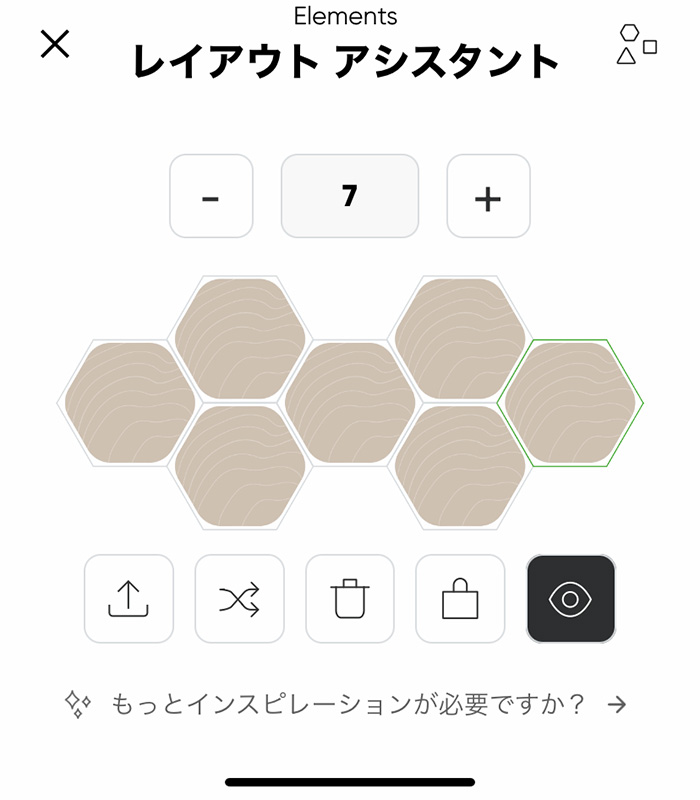
Nanoleaf専用アプリでレイアウトを確かめることができるので、ここでどんな風に設置するか決めちゃいましょう!
シャッフル機能もあるので、自分にない発想を提案してくれます。
まずは上記画像の形のように設置したいと思います。

基礎の1枚を張った画像がこちら。
電源を繋いで光ればOK。それじゃあ全て繋げていきます。
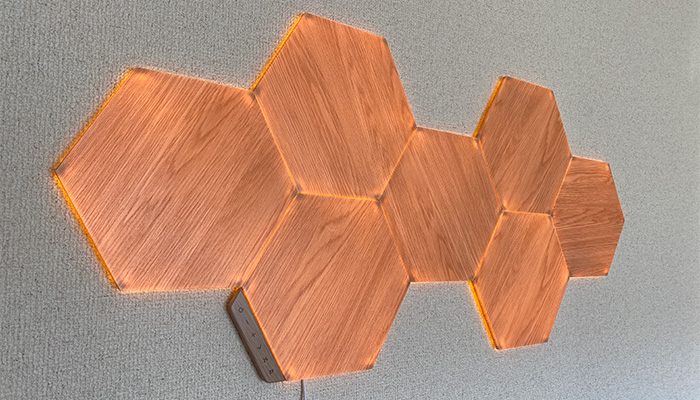
はい、設置完了しました!
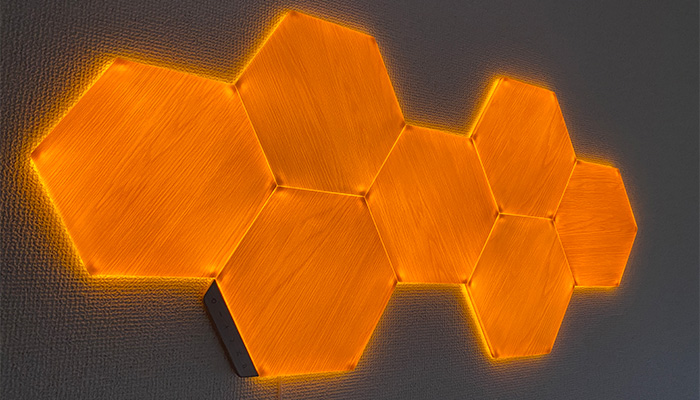
部屋を暗くするとこんな感じです。。えもい。
さて、設置する際の注意点としては、
- パネルを張る壁はキレイにしておく(ほこりとか拭く)
- パネルを壁につけたら30秒ほど中心から円を描きながら押し付ける
- 付属のテープが弱かったら協力なテープを別途購入するのもあり
- 最初のパネルの位置は絶対ずらさない
- リンカーは各パネルに1つ繋がってれば良い
位置については、張り終わった後ずれていても簡単に張りなおせるのでそこまで神経質にならなくて良いです。
設置が完了したら専用アプリから「ペアリング」を行えばアプリで操作が可能になりますよ!

ちなみに、コントローラーを使って操作をすることもできます。
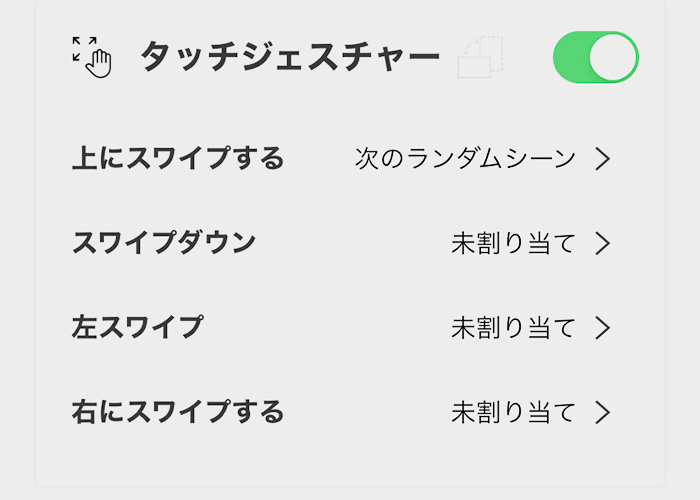
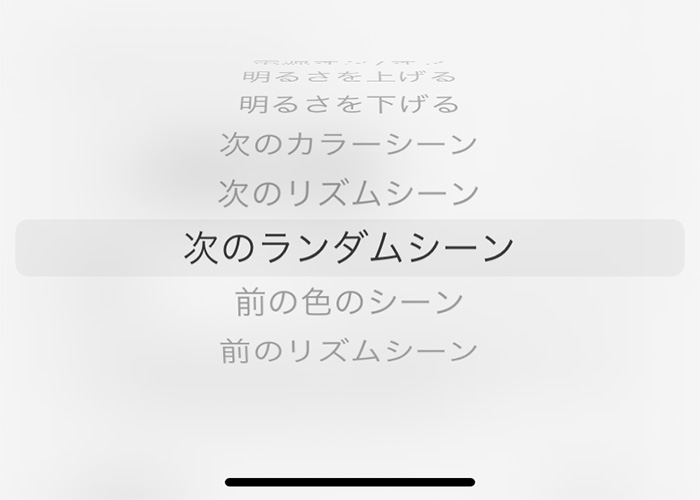
また、アプリでパネルタッチを設定すればタッチ操作することもできます。
広告
Nanoleaf Elementsの使用感
それでは実際に専用アプリを操作してNanoleaf Elementsを使っていきます!
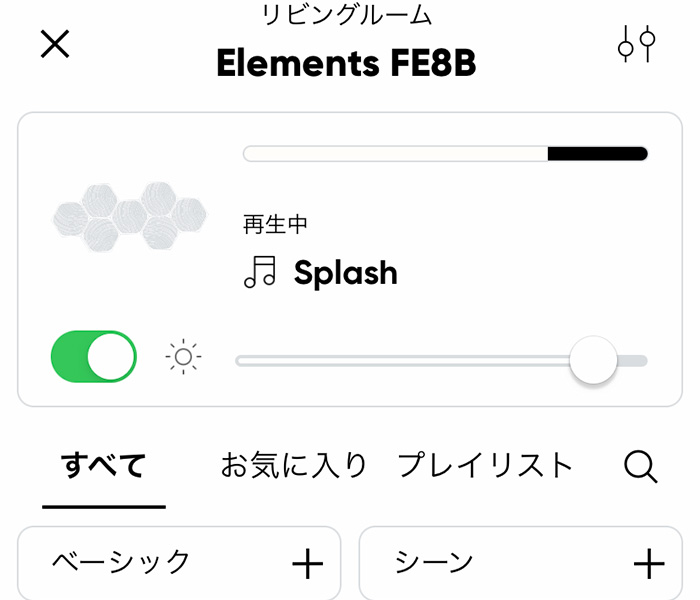
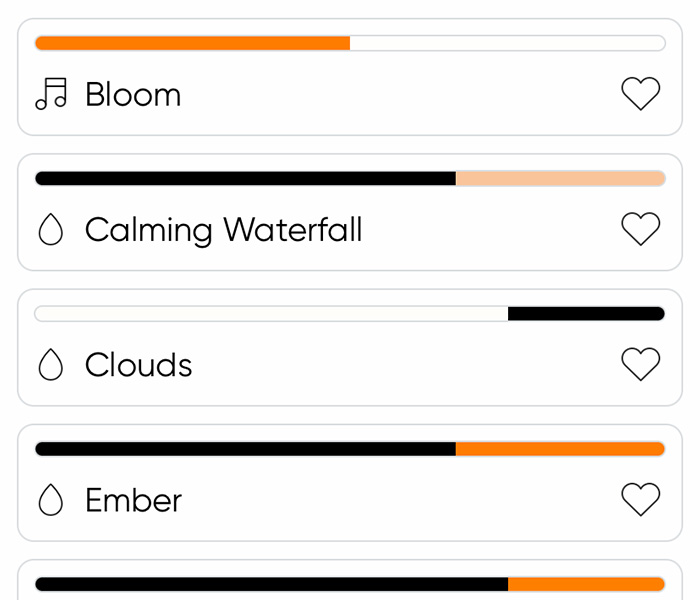
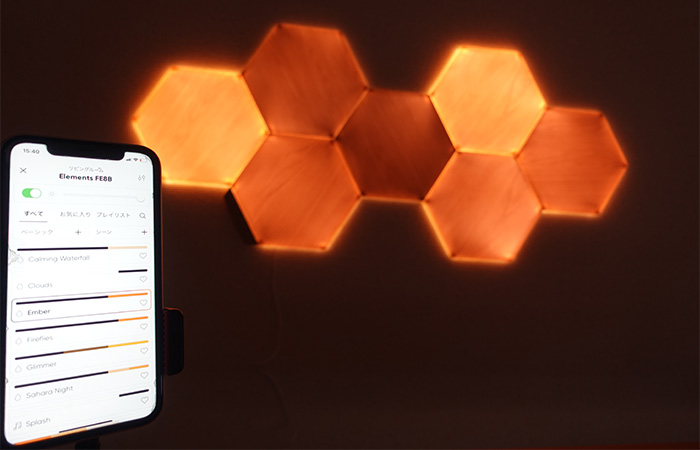
アプリの操作画面はこんな感じ。
最初から点灯シーンがプリセットされているので、すぐに使い始められます。
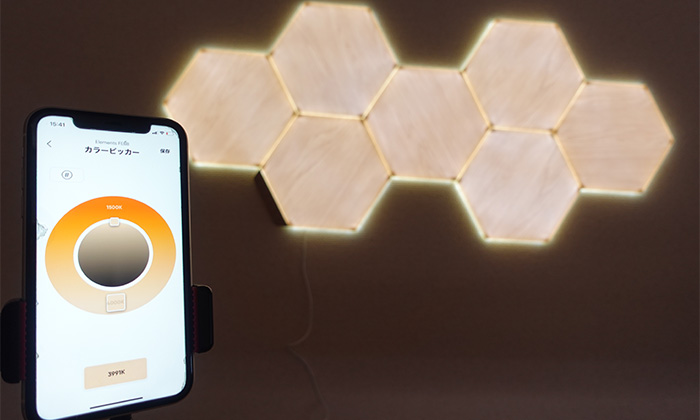

カラーピッカーから寒色、暖色に色合いを変化させることもできます。
間接照明として非常に優秀ですよね。
実際に使用している動画も撮影したので下記からご覧ください。
Nanoleafはかなり多機能なので他にどんなことができるか下記にまとめます。
- シーンの作成
- スケジュール機能(設定した時間で照明ON/OFF)
- ディスカバー機能(他ユーザーが設定したシーンが使える)
- 音声コントロール(Siri,Alexaによる制御)
スケジュール機能を使えば帰宅時に合わせて点灯させておくこともできちゃいますし寝る時の消し忘れも防げますね。
実際Nanoleaf Elementsを使ってみて
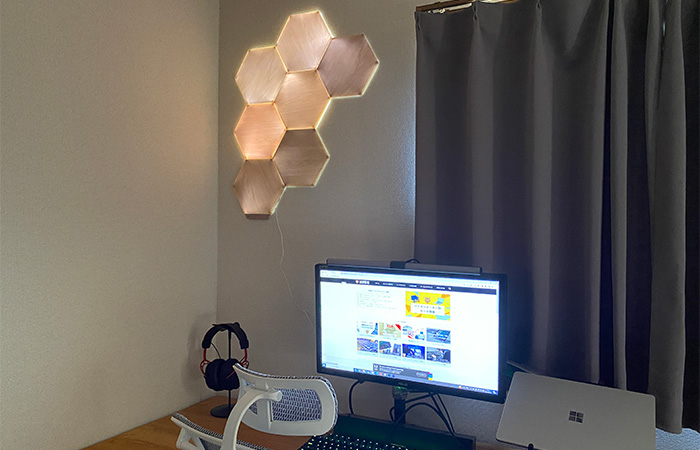
デスクの壁に貼りなおしました。この存在感・・・堪りません。
まず、設置は思った以上に簡単でした。ただ粘着テープですので賃貸の方で直接貼ることに躊躇する人は、マスキングテープや養生テープをかませると良いですね。
使ってみた感想ですが、最高です。
暖かい色合いが部屋を包み込んでくれるのでホッとします。
逆にリズム点灯のシーンは気分を上げたい時に最適でして、ムードをガラッと変えられてめちゃくちゃ楽しい!
リビングや寝室にも置きたくなりますよこれは。。。
また、今回はスターターキットの7枚入りを使用しましたが別途「3枚入り拡張パック」も販売されており、そちらを使ってもっといろいろな設置パターンを試してみたくなりました。
兎にも角にも、これ1つで完全にお洒落空間に生まれ変わって大満足でした!
Nanoleaf Elements まとめ
今回は《【Nanoleaf Elements レビュー】木目調パネルが美しい!部屋を彩るウォールライト | 魅力・使い方を徹底解説》についてまとめてきました。
お部屋が寂しいなと思ってる人、デスク周りを華やかにしたい人、いろいろな人に試してもらいたい商品でした。
日常生活をちょっと楽しくするガジェットとして良かったら導入してみてくださいね!
関連記事:【Nanoleaf Shapes Hexagon レビュー】壁に貼るRGBライトパネルで圧倒的エンタメ空間を作る!















